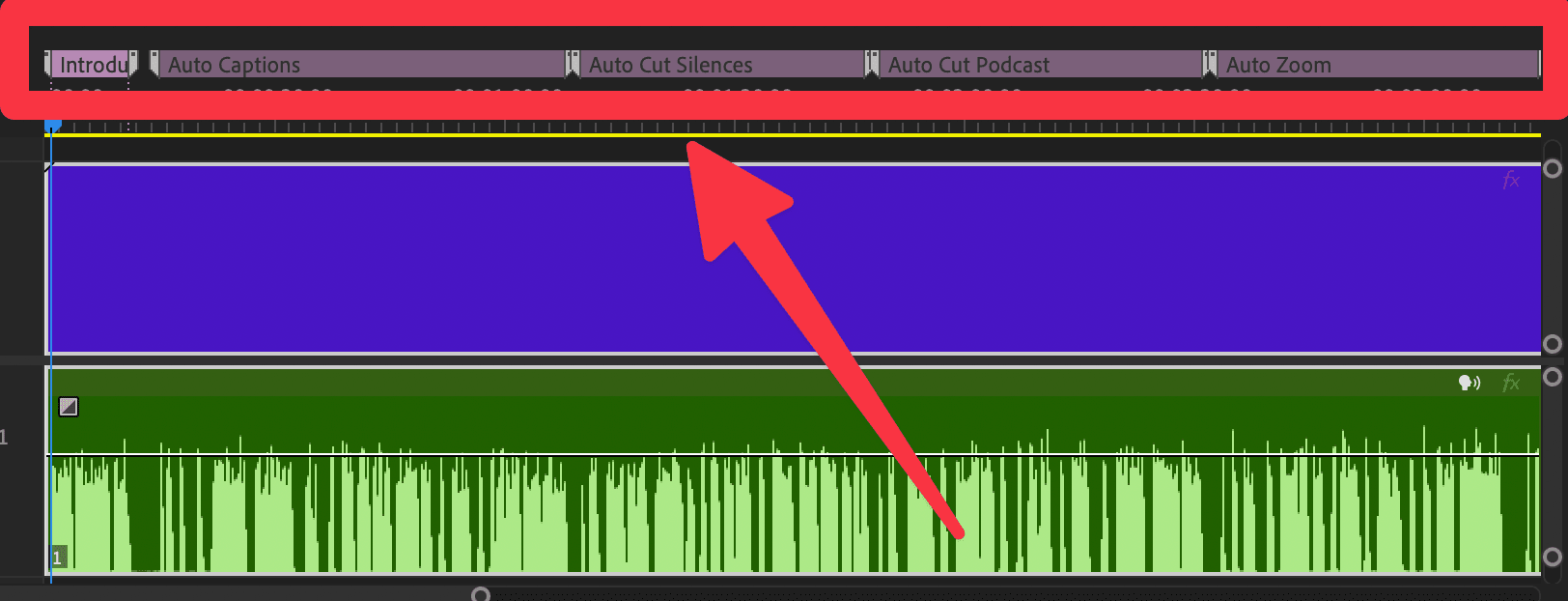AutoChaptersの使い方
1. オーディオの言語とクリップを選択
まず、オーディオの言語を選択します。
例えば、ここでは英語です。 次に、選択したクリップがチャプターの基にしたいものであることを確認します。 そして、AutoChaptersを起動します!

2. チャプターを確認し編集する
その後、AutoChaptersは検出した様々なチャプターを表示します。 タイトルの変更、開始・終了ポイントの編集、または削除を簡単に行えます。

3. YouTube形式でのエクスポートとマーカーの追加
最後に、「YouTubeチャプターファイルをダウンロード」をクリックすることで、これらのチャプターを簡単にYouTube形式でエクスポートできます。
追加するマーカーの色を選択します。
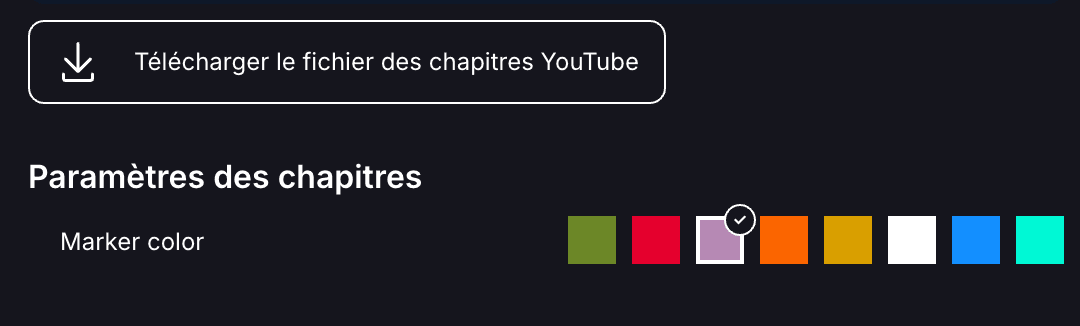
そして、AutoChaptersを起動するだけで、チャプターがタイムラインに追加されます!